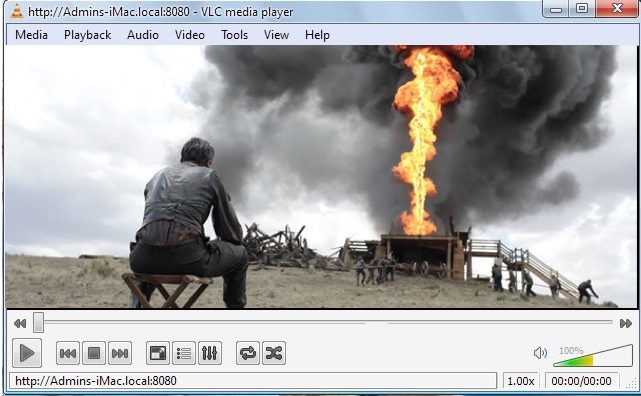VLC
- 1.VLC +
-
- 1.1 vlc web plugins for top browsers
- 1.2 vlc alternative
- 1.3 use vlc to play blu ray movies
- 1.4 stream vlc to tv
- 1.5 rip audio cd with vlc
- 1.6 play your videos in vlc with airplay
- 1.7 play rtmp with vlc player
- 1.8 play iso with vlc player
- 1.9 play dlna content using vlc
- 2.1 play avi with vlc player
- 2.2 play 3d movies with vlc
- 2.3 mpc vs vlc media player
- 2.4 loop videos using vlc
- 2.5 how to use vlc as a video editor
- 2.6 fix vlc does not support undf
- 2.7 10 vlc skins vlc media player
يمكن استخدام برنامج VLC على أي جهاز اليوم لأنه متوافر على عدة منصات. مشغل الوسائط VLC سهل الاستخدام ويسمح لك ببث الفيديو من هاتفك على جهاز التلفاز. يسمح لك VLC كذلك ببث الفيديو منه إلى التلفاز على الشبكة المحلية. سوف نوضح لك طريقتان فعالتان لبث الفيديو على جهاز التلفاز على نظامي ويندوز وماك.
- الجزء 1. أسرع طريقة لبث الفيديو على جهاز التلفاز
- الجزء 2. طريقة مجانية لبث الفيديو على جهاز التلفاز باستخدام VLC
الجزء 1. أسرع طريقة لبث الفيديو على جهاز التلفاز
برنامج ووندرشير فيديو كونفيرتر ألتميت هو برنامج التحويل الذي يمكنك من بث الفيديو على التلفاز مباشرة من نظامي ويندوز وماك. هذا البرنامج سهل الاستخدام للغاية ولن تحتاج إلى بذل كثير من الجهد لبث الفيديو بالطريقتين. إليك الخطوات الكاملة لذلك.
 ووندرشير فيديو كونفيرتر ألتميت - أفضل محول لبث الفيديو لأنظمة التشغيل ويندوز وماك على التلفاز
ووندرشير فيديو كونفيرتر ألتميت - أفضل محول لبث الفيديو لأنظمة التشغيل ويندوز وماك على التلفاز

- بث الفيديو على التلفاز وجهاز كروم كاست وإكس بوكس وغيره من الأجهزة ذات الشاشة الكبيرة.
- تحويل الفيديو لأكثر من 1000 صيغة مختلفة، بما في ذلك MP4, AVI, WMV, FLV, MKV, MOV وأكثر
- تنزيل الفيديو من يوتيوب وغيره من مواقع مشاركة الفيديو الأخرى.
- تحرير مقاطع الفيديو باستخدام خواص التحرير المتقدمة مثل التقليم، والقص، وإضافة العلامات المائية، والترجمة المرئية.
- نسخ وتخصيص الفيديو على اسطوانات DVD باستخدام القوالب المجانية
- أنظمة التشغيل المدعومة: ويندوز 10/8/7/XP/Vista، وماك OS X 10.12 (سييرا)، و10.11، و10.10, 10.9, 10.8, 10.7, 10.6
الخطوة 1 في البداية، قم بتوصيل الجهازين على الشبكة اللاسلكية نفسها ومن ثم قم بتشغيل ووندرشير فيديو كونفيرتر ألتميت على جهاز الكمبيوتر أو ماك.
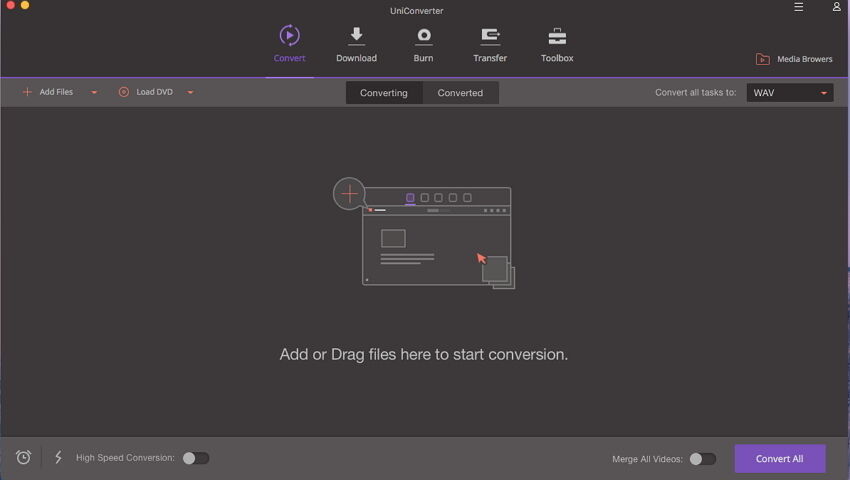
الخطوة 2 الآن أنقر فوق قسم الأدوات من الأعلى واختر بث إلى التلفاز. سوف تظهر لك نافذة جديدة من خادم وسائط ووندرشير. هنا سوف نوضح لك كافة الأجهزة المتصلة بجهاز الكمبيوتر.
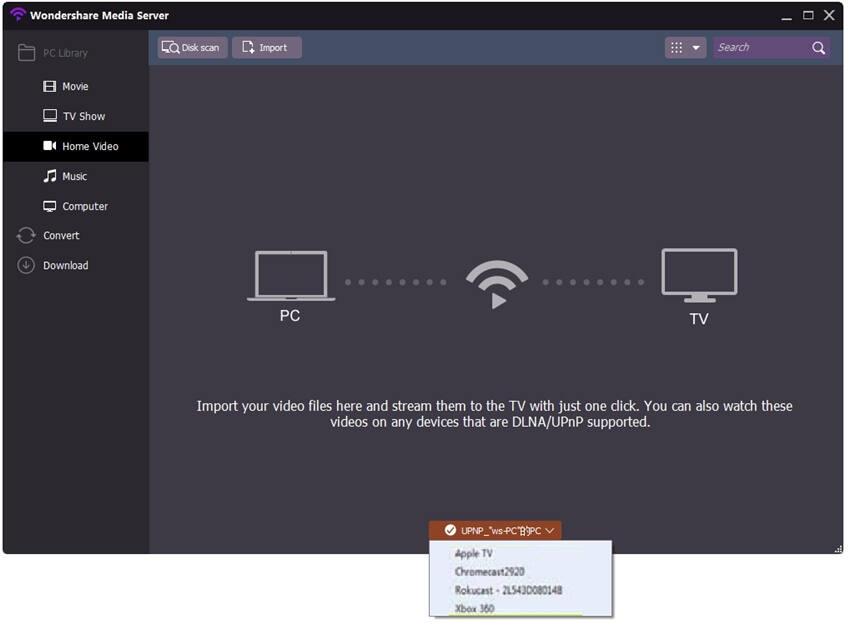
الخطوة 3 الآن أضف الملفات التي تريد تشغيلها على التلفاز. هناك العديد من الخيارات المتوافرة لإضافة الملفات. يمكنك الاختيار بين فحص القرص، واستيراد، والموسيقى، أو خيار الكمبيوتر.
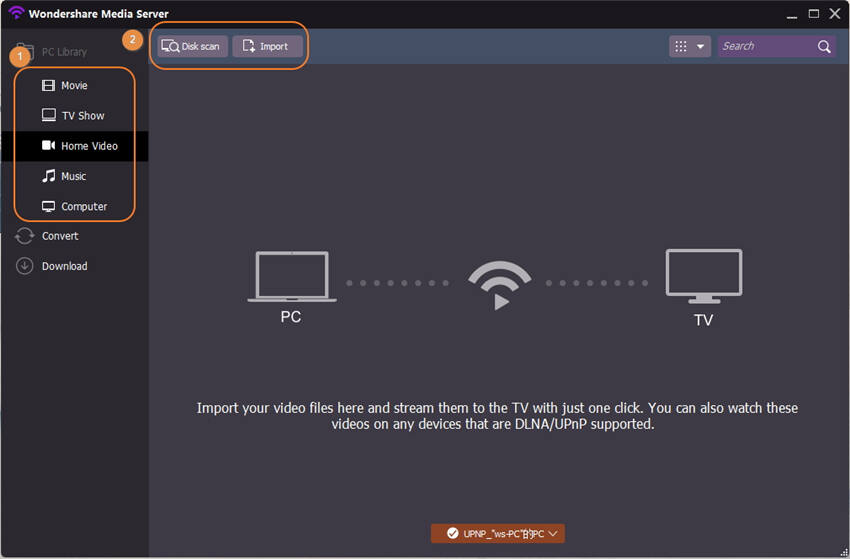
الخطوة 4 على سبيل المثال، قمنا بالنقر فوق الموسيقى للبحث عن الفيديو. الآن سوف يعرض لك كافة الفيديو الموجودة في القرص. حرك مؤشر الفأرة فوق ملفات الصوت، وسوف تظهر لك علامة مثل الواي فاي.
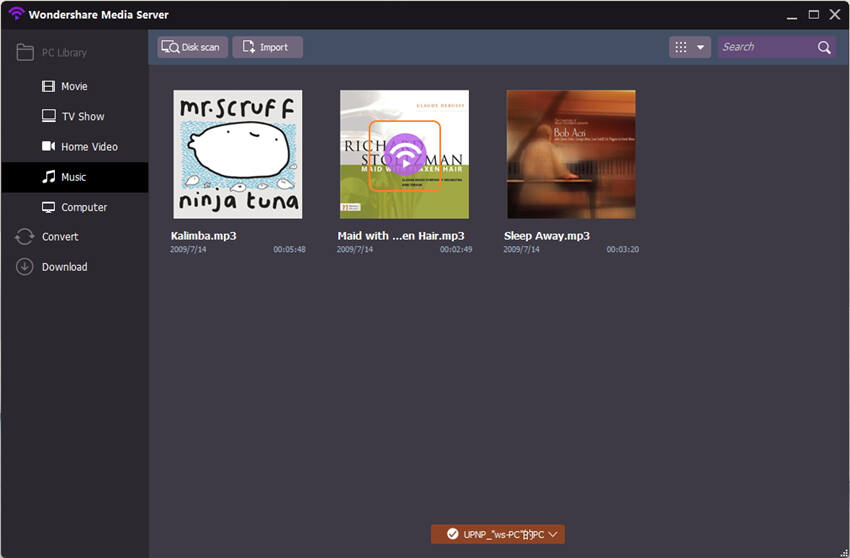
الخطوة 5 انقر فوقه وسوف يتم تشغيل الفيديو على التلفاز في الوقت نفسه.
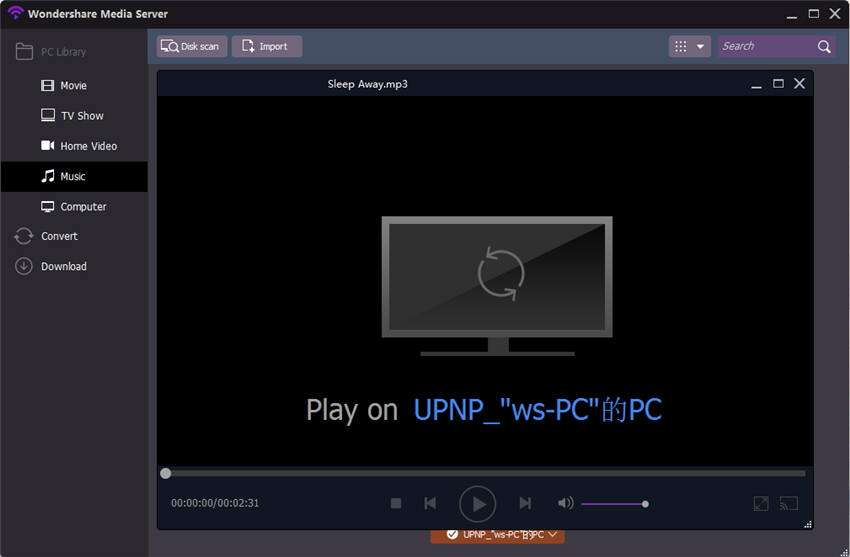
شروحات الفيديو: ووندرشير فيديو كونفيرتر ألتميت - بث الفيديو على التلفاز
الجزء 2. طريقة مجانية لبث الفيديو على جهاز التلفاز باستخدام VLC
1. بث الفيديو من برنامج vlc على التلفاز لنظام ويندوز
برنامج vlc هو أحد البرامج مفتوحة المصدر لتشغيل الفيديو ويسمح لك ببث الفيديو من الفيديو من برنامج vlc على التلفاز لنظام ويندوز كذلك. يمكن تشغيل الفيديو على هاتفك باستخدام الشبكة المحلية أو الانترنت كذلك من خلال vlc. يمكنك استخدام واجهة الويب في vlc كشاشة تحكم عن بعد للتحكم في تشغيل الفيديو من أي مكان في منزلك. ضع في اعتبارك أنه ربما تحتاج إلى انترنت عالي السرعة لبث الفيديو على شبكة الانترنت. دون الانترنت، لا يمكنك بث الفيديو.
الخطوة 1 تشغيل برنامج vlc على نظام ويندوز والنقر فوق قائمة الوسائط واختيار خيار بث الفيديو من القائمة.
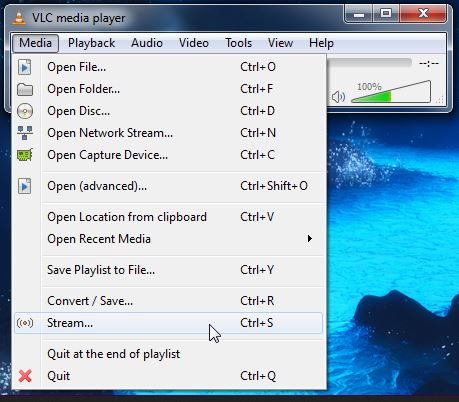
الخطوة 2 الآن سوف تظهر لك نافذة منبثقة والآن يمكنك بث الفيديو من كافة الخيارات المتوافرة. في البداية، أضف الملفات من علامة تبويب ملف لبثها. أنقر فوق زر أضف الملفات لإضافة الملفات هنا. الآن أنقر فوق علامة تبويب جهاز البث واختر سطح المكتب من أمام خيار وضع البث. بعد ذلك أنقر فوق زر البث.
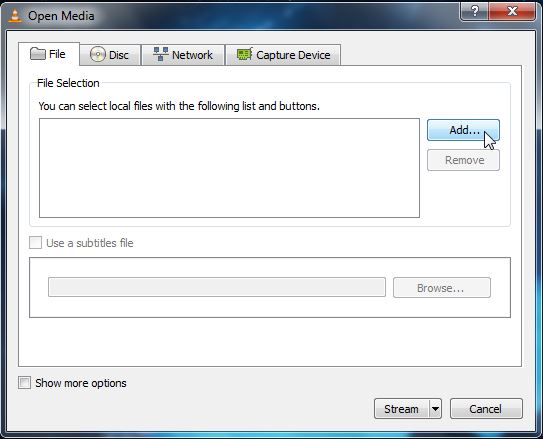
الخطوة 3 الآن سوف تظهر لك نافذة المخرج. القائمة الأولى هي ملف الميديا الذي ترغب في بثه، أنقر فوق التالي للمتابعة.
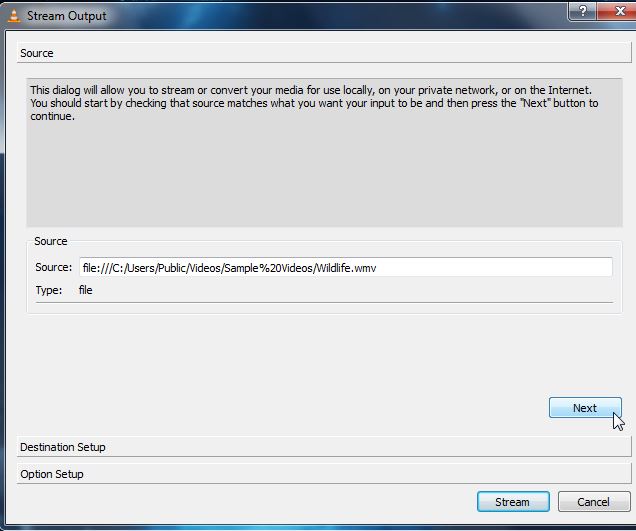
الخطوة 4 الآن في النافذة التالية سوف يظهر لك خيار الواجهة. هناك عليك اختيار الواجهة التي ترغب في بث الفيديو إليها. اختر HTTP من هنا وانقر فوق زر إضافة. الآن يمكنك التحقق من خيار العرض المحلي الذي سوف يقوم ببث الميديا على جهاز الكمبيوتر المحمول الخاص بك حتى يمكن معرفة الميديا التي تقوم بتشغيلها على الأجهزة الأخرى. أنقر فوق زر التالي الآن.
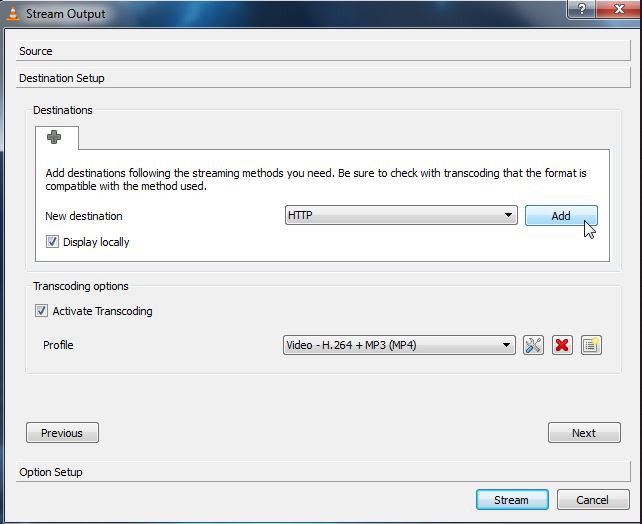
الخطوة 5 الآن يمكنك تخصيص إعدادات HTTP. من الأفضل أن تجعل الإعدادات الافتراضية وانقر فوق زر التالي. لحفظ عرض النطاق الترددي للشبكة يمكنك حفظ الشيفرة إلى أقل جودة.
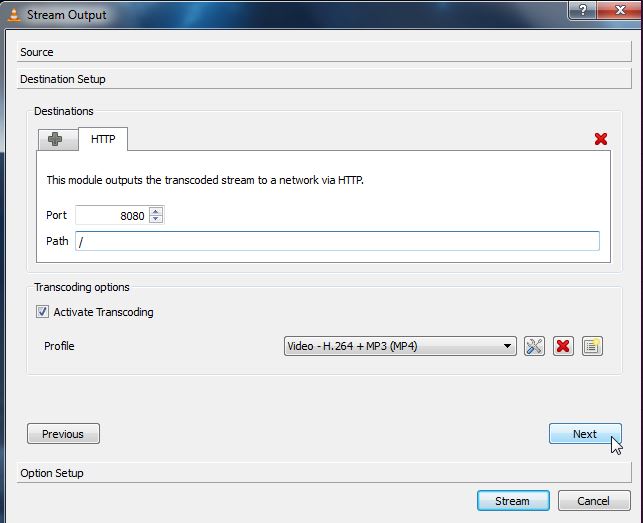
الخطوة 6 في هذا الإطار لن تحتاج إلى أية تغييرات فقط أنقر فوق زر البث. إن اخترت العرض المحلي سوف يبدأ تشغيل الميديا على جهاز الكمبيوتر الخاص بك. الآن سوف يطلب منك الجدار الناري السماح بالتشغيل إن كنت قد قمت بتفعيله في وقت سابق.
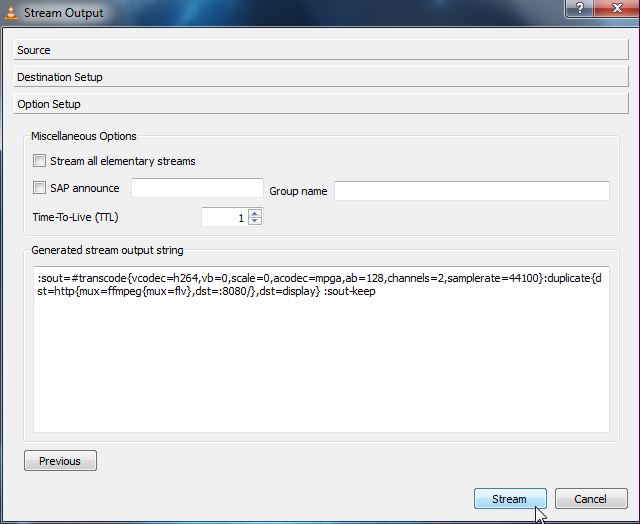
الخطوة 7 انقر فوق قائمة الوسائط واختر بث الشبكة للتوصيل إلى البث.
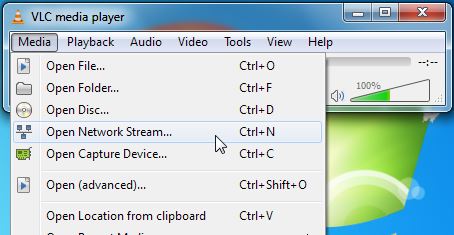
الخطوة 8 نفترض أنك قمت باختيار HTTP. الآن ابحث عن عنوان بروتوكول الانترنت وأدخل العنوان مثل http://IP.Address:8080.
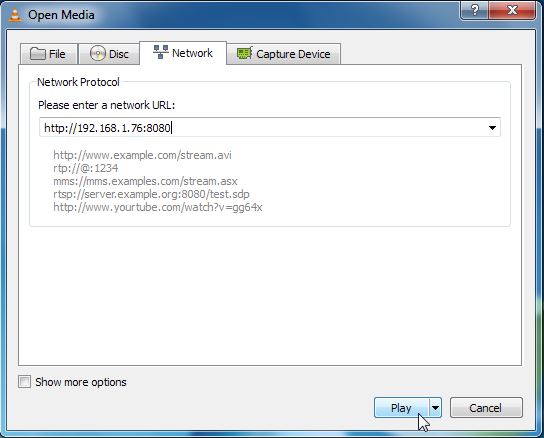
ملاحظة: إن كان هناك مسار مخصص قمت بتحديده لبث HTTP عليك إدخاله هنا. أدخل العنوان مثل http://IP.Address:8080/path في مربع العنوان. في النهاية أنقر فوق زر تشغيل الآن.
الخطوة 9 الآن سوف يبدأ تشغيل الفيديو على الأجهزة الأخرى الخاصة بك.
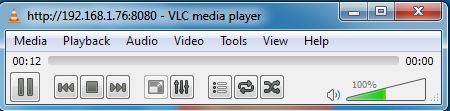
2. استخدام تطبيق VLC لبث الفيديو على التلفاز لنظام ماك
برنامج VLC متوافر لمستخدمي ماك كذلك مجانا. يمكنك بث الفيديو إلى تلفاز آبل باستخدام برنامج VLC لنظام ماك. باستخدام برنامج VLC لنظام ماك، يمكنك بث الفيديو بسهولة من أجهزة ماك على التلفاز. إن كنت تستخدم كمبيوتر ماك كالمصدر وويندوز كواجهة البث. يمكنك بث الفيديو من VLC إلى التلفاز على نظام ماك باتباع نفس الخطوات هنا.
الخطوة 1 في البداية، عليك البحث عن العنوان المحلي أو اسم جهاز ماك. للبحث عنه، انتقل إلى التفضيلات > المشاركة وقم بنسخ اسم العنوان المحلي من أمام اسم الكمبيوتر. احفظ هذا الاسم لاستخدامه في وقت لاحق.
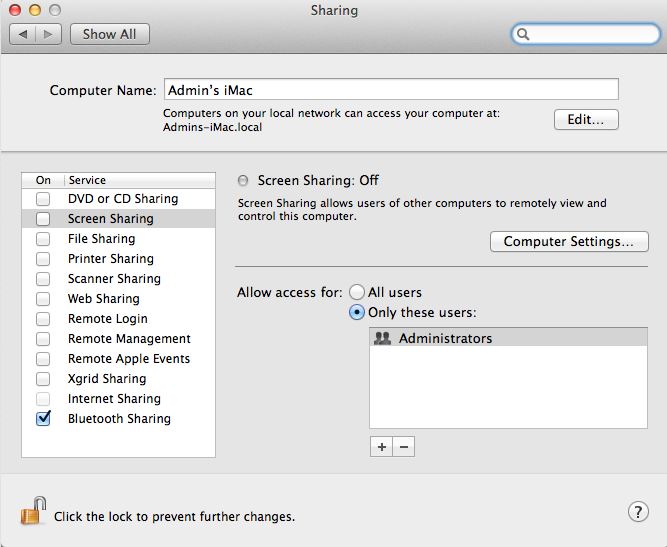
الخطوة 2 الآن من جهاز ماك قم بتشغيل مشغل الميديا VLC وانتقل إلى قائمة ملف من أعلى اليسار لاختيار معالج البث/التصدير. الآن أنقر فوق البث إلى الشبكة واختر التالي. هذا الخيار يسمح لك ببث الفيديو والأفلام.
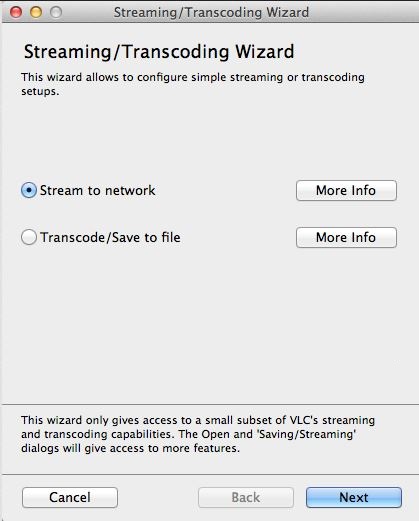
الخطوة 3 الآن عليك اختيار ملف المدخل من الكمبيوتر. حدد خيار اختر الملف وانتقل إلى موقع الملف من القرص الصلب. أنقر فوق التالي للمتابعة.
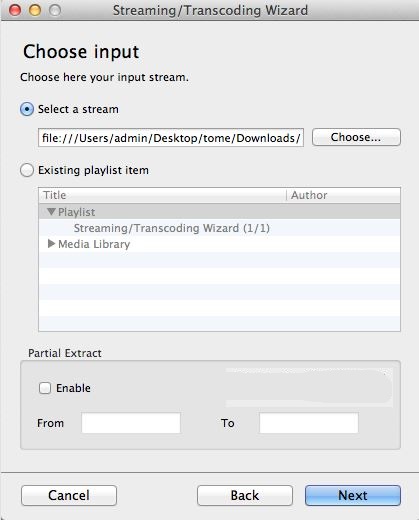
الخطوة 4 الآن عليك اختيار HTTP من هنا في النافذة لتشغيل الفيديو على أكثر من كمبيوتر. ليست هناك حاجة لإدخال الواجهة، فقط اترك الخيار فارغاً.
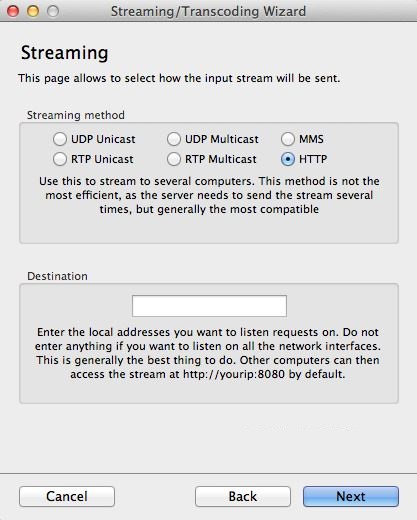
الخطوة 5 الآن من صفحة الكود الفوقي يمكنك اختيار تنسيق الضغط إن كنت ترغب، وهذا ليس ضروري وعليك تركه خاليا. الأن أنقر فوق زر التالي.
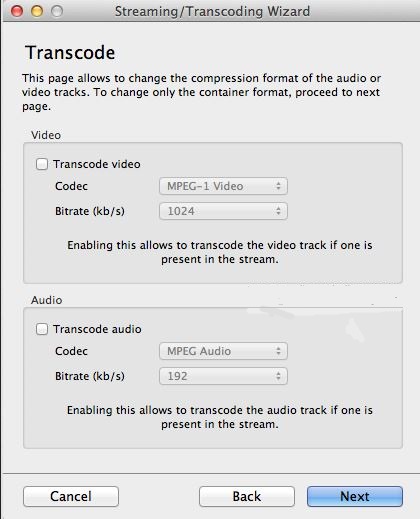
الخطوة 6 من نافذة تنسيق الغلاف، يمكنك اختيار كيفية تغليف الفيديو الخاص بك. بالنسبة إلي، اخترت تنسيق MPEG TS.
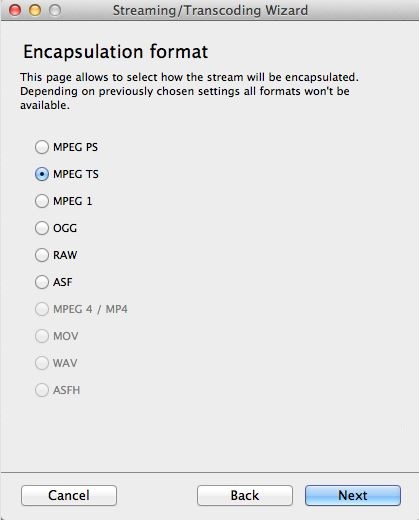
الخطوة 7 في النافذة التالية سوف تظهر لك بعض الخيارات الإضافية للبث. هنا سوف اترك الخيارات فارغة تماما.
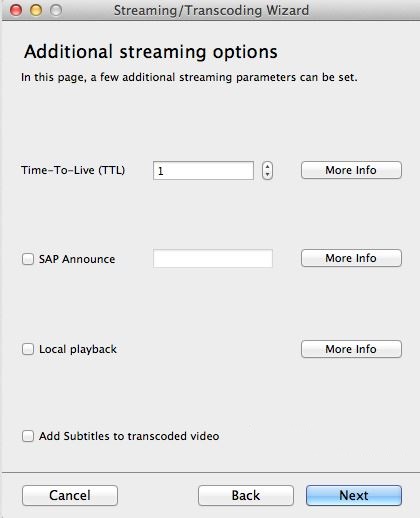
الخطوة 8 الآن فقط انقر على زر التالي وفي النهاية انقر فوق زر الانتهاء.
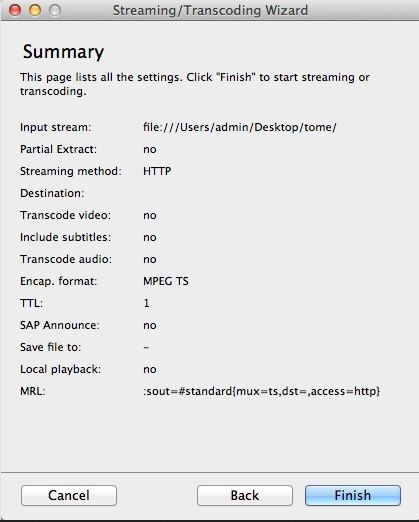
الخطوة 9 الآن من جهاز الكمبيوتر الذي يعمل بنظام ويندوز لديك، قم بتشغيل برنامج VLC وانقر فوق الوسائط > تشغيل البث الشبكي.
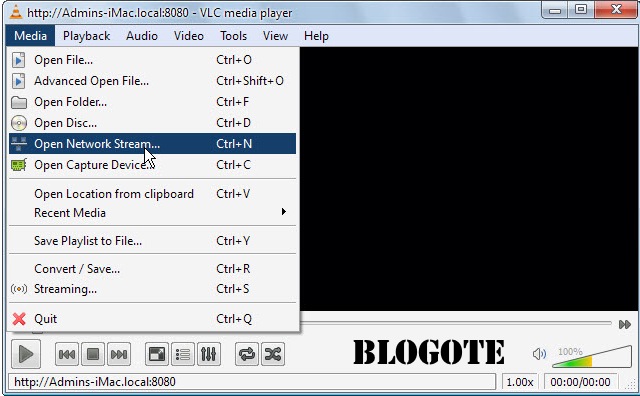
الخطوة 10 الآن اكتب العنوان الذي نسخته وحفظته في الخطوة 1. عليك إدخال العنوان كما التالي. العنوان يبدو مثل: http://Admins-iMac.local:8080. لاحظ أنك أضفت 8080 في نهاية العنوان.
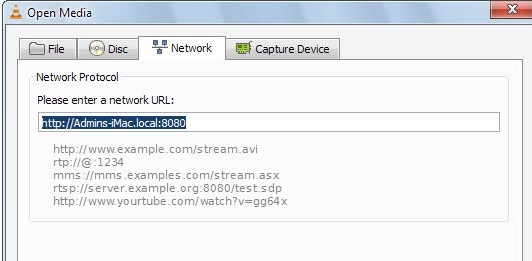
الخطوة 11 الآن سوف يتم تشغيل الفيديو من نظام ماك على جهاز الكمبيوتر الذي يعمل بنظام ويندوز.